搭建免费ftp服务,视频演示
用FileZilla Server开FTP:看图入门
作者: 善用佳软 日期: 2008-11-25 分类: 3 网络应用, FTP/Server 标签: FileZilla, FTP/Server

FileZilla(教程)是经典的开源FTP解决方案,包括FileZilla客户端和FileZilla Server。其中,FileZilla Server的功能比起商业软件FTP Serv-U毫不逊色。FileZilla Server几乎无用户数限制;多线程引擎;在 Windows NT4、2000、XP下以服务形式运行;针对 fxp/反弹攻击过滤;安全密码储存 (使用 MD5 hash);实时对用户/组进行管理;所有选项可以在服务器在线时改变,无需服务器下线;传输超时功能可以踢掉使用普通工具保持一直在线的空闲用户;基于设置规则的服务器和用户/组速度限制;支持 MODE Z 文件传输压缩。
1. 为什么开FTP?
由于FTP是专门的文件传输协议,所以用它来上传下载文件最可靠,并且权限、速度也可以灵活设置。
我开FTP主要是偶尔与别人共享文件,或远程处理另一台计算机上的文件。
2. 选什么软件?
标准之一,当然是免费。既不用花钱,又不需要负盗版之债。
在免费(此类工具免费者很多)中,我的选择是FileZilla,因为它小巧、非常强大、也比较易用,且为开源软件,发展前景不错。用户也比较多,有问题容易解决。
FileZilla既有客户端,也有server。我用FTP并不多,所以client我就用IE或Total Commander;而只用FileZilla Server。
FileZilla Server视频教程
这是flash 演示:500x572,900KB(2007年12月更新)
3. 下载FileZilla Server
我用的版本:FileZilla Server 0.9.14a
更多链接:
* 官方主页:http://filezilla.sourceforge.net
* 中文乱码补丁:http://sourceforge.net/projects/filezillapv
* 汉化版:FileZilla Server 0.9.25汉化版
4. 安装FileZilla Server
安装组件:
请接受默认选择,如下图。
第1项相当于主程序,一定要;
第2项是配置界面(即用户/目录/权限),也要。除非你愿意研究并手写xml文件。
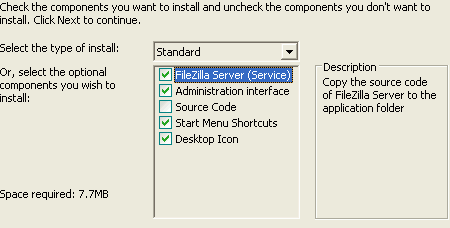
安装方式:
依次是
q 将FileZilla Server作为服务安装,并随Windows系统启动
q 将FileZilla Server作为服务安装,但手动启动
q 不将FileZilla Server作为服务安装,自动启动(不推荐)
我因为是偶尔才开FTP,所以选了第2项。
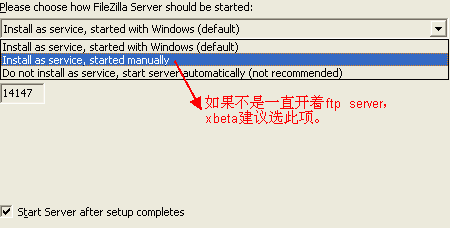
此后还会问管理界面如何启动。如果服务器选了手工启动,管理界面自然也是手工启动。
5. 安装成功
安装后有如下文件:
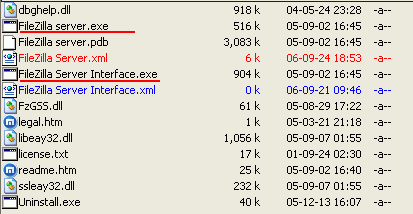
6. 运行FileZilla Server
双击FileZilla server.exe,询问如下,点击是。
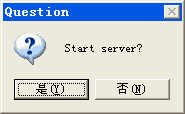
这时并无任何界面,因为它是在后台运行的。按ctrl+shift+esc,可看到如下图所示,它占内存并不多,不到3MB。

7. 设置FileZilla Server
运行FileZilla Server Interface.exe,界面如下,确认。
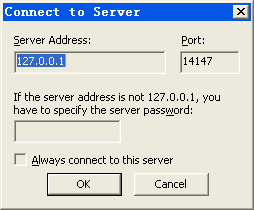
然后看到程序的主界面如下图:
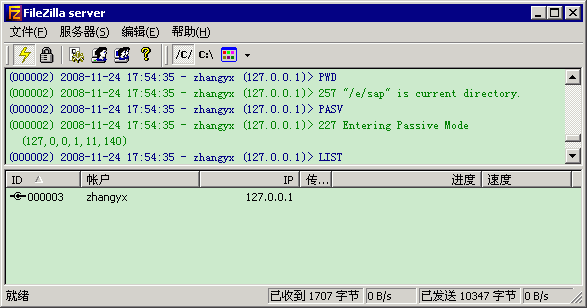
点击图标或菜单 Edit-users,进入如下界面,建立用户,并设密码:

为此用户建立可访问的目录,如下:
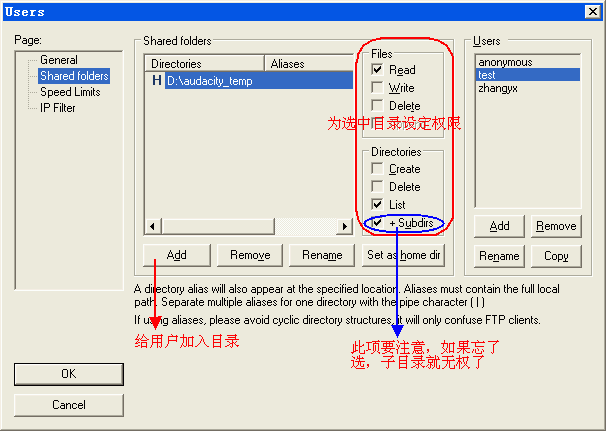
此时,就可以用FTP客户端(如FileZilla、Total Commander、甚至是IE)访问FTP了。下图是IE访问的截屏。(访问过程中可能询问用户名密码,填入相关信息即可,见图):
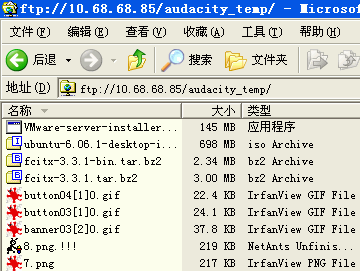
8. 觉得FileZilla 还不够简单?
如果认为FileZilla有些复杂,可试用更加简单1exe的 TYPsoft FTP Server,参见 TYPSoft FTP Server:小巧多能的免费FTP服务器。另外,Cerberus FTP Server也是免费FTP服务器中的精品,而CesarFTP/ACFile Server则更加小巧。
后续补充
1. FileZilla Server.exe命令行参数
/install auto 安装为服务,并自动启动
/install 安装为服务,手动启动
/uninstall 卸载服务
/start 启动服务
/stop 停止服务
2. 更多文章
本文只是一个入门教程,所以写得很简略。如果想看更详细的文章,推荐下文:
* 重灌狂人:《如何用 FileZilla Server 架FTP站? 》
图文并茂,比较系统,包括“一、安裝 FileZilla Server,讓FTP站開機自動啟動 二、新增FTP使用者帳戶,設定專用資料夾 三、設定下載限速,避免拖垮網路頻寬 四、取得自己電腦的IP位址,讓朋友連線進來 ”共4部分。对局域网开设FTP Server的原理注意事项进行了配图介绍。
* Fireflying:《FileZilla FTP Server安装设置教程》
来自CCF精品技术论坛的原创文章,写得很用心。配置部分解释比较详细。
3. 关于续传和乱码的说明
问:听说FileZilla不能续传,是真的吗?
答:那是很久以前的事,现在的新版可以续传。
问:听说FileZilla显示中文文件名有乱码?
答:存在此问题,但这既不是bug,并且可以解决。
解决办法:共有3种:
1)尊重标准,同时使用FileZilla的server和client。
2)与现实妥协,用filezilla server的非utf-8旧版本,下载FileZilla Server 0.9.14a。
3)与现实妥协,用Tommy大侠提供的非官方FileZilla Server补丁。
问题原因:
作者自FileZilla Server V0.9.15开始(及相应的client版本),按RFC 2610规定的方式,默认使用UTF-8。而其他服务器和客户端并不用此标准。即,server和client对话时,Filezilla产品一上来就用UTF-8,除非对方大喊一声UTF8 OFF;而其他的ftp产品则多数先用本地编码对话,除非对方说一声UTF8 ON。所以,Filezilla和其他软件对话时,就出现了一个讲UTF8,一个用本地编码,而大家都未沟通UTF8到底是on还是off,所以出现乱码!详见FileZilla 的乱码相关文章。
搭建免费ftp服务,视频演示相关推荐
- CentOS7上搭建ftp服务
目录 ftp网络协议的两种模式 ftp后台和前端 服务器vsftpd服务的安装 vsftpd服务的三种模式 匿名开放模式 本地用户模式 虚拟用户模式 配置vsftpd服务全过程 关闭防火墙 备份配置文 ...
- Linux 在 linux 中搭建 FTP 服务
概述 在本篇博文中,我将会介绍如何搭建你自己的FTP服务 FTP是什么 FTP 是文件传输协议File Transfer Protocol的缩写.顾名思义,FTP用于计算机之间通过网络进行文件传输.你 ...
- 基于Linux CentOS搭建FTP服务
vsftpd(very secure FTP daemon)是一款在Linux发行版中最受推崇的FTP服务器.vsftpd支持匿名访问和本地用户模式两种访问方式.匿名访问方式任何用户都可以访问搭建的F ...
- 腾讯云Linux云服务器如何搭建FTP服务?
Vsftpd(very secure FTP daemon)是众多 Linux 发行版中默认的 FTP 服务器.本文以 CentOS 7.6 64位操作系统的腾讯云服务器(CVM)为例,使用 vsft ...
- 【FTP】FTP服务搭建
基本介绍: FTP是文件传输协议的缩写,基于网络来传输文件的应用层协议. FTP支持两种模式:Standard(PORT方式,主动方式),Passive(PASV,被动方式). Port模式: FTP ...
- [积累] CentOS 配置 vsftpd 搭建 ftp 服务
需求: 要在公司内网搭建一个 ftp 服务,基本满足以下场景即可: 研发同学可以使用自己的账号上传/下载文件到各自的 home 目录 大家都可以将某些文件放在某个公共目录,所有人都可以免密码通过 ft ...
- linux - 搭建部署ftp服务器
ftp 服务: 实现ftp功能的一个服务,安装vsftpd软件搭建一台ftp服务器 ftp协议: 文件传输协议 (file transfer protocol),在不同的机器之间实现文件传输功能, 例 ...
- 一行代码搞定 FTP 服务
环境搭建: python windows/linux pip install pyftpdlib (安装失败请到这里下载:https://pypi.python.org/pypi/pyftpdlib/ ...
- Linux学习笔记010---CentOS7下安装FTP服务
JAVA技术交流QQ群:170933152 按照这个就可以 1.安装vsftp 1.1.安装vsftp,测试安装的vsftpd的版本是:vsftpd.x86_64 0:3.0.2-11.el7_2 y ...
最新文章
- 读书笔记——Python第一个程序Hello world
- 给自己的程序添加BugReport
- boost::asio::ip::tcp::resolver::query定义不正确导致boost::asio::ip::tcp::resolver的resolve抛出异常...
- nginx+tomcat+php(tomcat的session共享设置)
- Blocking/Non-Blocking VS Sync/Async VS Overlapped
- java 的分类_java的基本类型(转)
- Python 两大环境管理神器:pyenv 和 virtualenv
- 计算机应用问题,计算机应用的现状与发展的问题
- spring mvc全局异常处理,注解实现
- tyvj——P3524 最大半连通子图
- 最新手机号段归属地数据库 高性能dat解析
- 总在说思科华为认证 可你真的清楚它们的区别吗?
- DiskPart-删除磁盘分区
- uniapp解决图片底部留白
- android高分段进阶攻略(9)——ViewPager补间动画实现京东广告Banner
- 神经科学界大地震!诺奖级泰斗将携团队移居中国,与蒲慕明院士强强联手
- python顺时针旋转_python——n*n矩阵顺时针旋转90度
- python中的整型是什么意思_Python中整型的基本介绍(代码示例)
- c语言求fibonacci数列前20,求fibonacci数列的前20个数之和
- 利用VBA批量删除Excel中的中文/英文/数字或者替换中英文符号
热门文章
- tp5 异步处理_tp5.1 swoole 实现异步处理
- android接收不能广播,【11-16求助】急急急,service中无法接收广播!
- mysql基础搭建_MySql基础-构建MySql数据库:安装MySql-server、MySql-client
- r语言logistic回归_R语言多分类logistic逻辑回归模型在混合分布模拟单个风险损失值评估的应用...
- html显示数据库表格asp,ASP实现在WEB中显示电子表格数据 显示数据及生成HTML表格...
- 模板路径,模板变量,过滤器和静态文件的引用
- jQuery 插件取url参数[jquery.url.js]的使用以及文件下载
- 快速搭建RHEL5.9本地yum源
- 表格布局实践中经验的一些总结
- [程序员创造力训练 1] 猜单词 - 关于健康
